Једноставан и брз водич за рутирање на Андроиду

Након рутовања вашег Андроид телефона, имате потпун приступ систему и можете покренути многе врсте апликација које захтевају рут приступ.
Да ли сте икада искусили одложена обавештења на Андроид паметном телефону? Чекали сте поруку или е-пошту и примили сте обавештење након 20 минута, али сте сазнали да је одговорено скоро одмах. То се дешава зато што због специфичних подешавања ваш Андроид паметни телефон није гурнуо обавештења на закључаном екрану телефона или панелу са обавештењима који се може видети превлачењем одозго према доле. Ово није велики проблем или грешка на вашем телефону и може се лако поправити помоћу ових брзих и практичних метода:
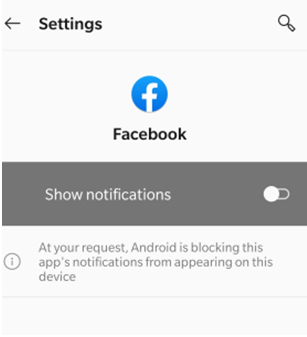
Такође прочитајте: Гбоард се зауставља на Андроиду? Ево како да поправите
Кораци о томе како да поправите одложена обавештења на Андроиду
Метод 1: Искључите све оптимизаторе батерије/телефона које сте можда инсталирали или активирали
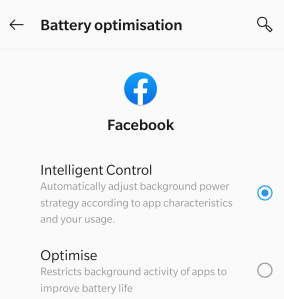
Апликације за оптимизацију батерије/телефона обављају фантастичан задатак ослобађања РАМ-а и смањења позадинских задатака, услуга и процеса како би уштедели енергију батерије и убрзали перформансе телефона. Међутим, ово ће такође смањити оне позадинске процесе који синхронизују податке и испоручују обавештења на закључаном екрану вашег телефона. На овај начин ћете примати ажурирања одређене апликације тек када је отворите. Стога се препоручује или да искључите ове оптимизаторе или да додате изузетак за неколико апликација као што су тренутне поруке и е-пошта, како не бисте пропустили важна обавештења.
Такође прочитајте: најбољи софтвер за оптимизацију рачунара
Метод 2: Никада не покушавајте да убијете било који позадински процес
Ако покушате да искључите апликацију тако што ћете прекинути позадински процес или присилно зауставити процес, то ће такође прекинути све услуге које раде у позадини, а то може бити узрок одложеног обавештења на Андроид телефону. Можете покушати да на било коју силу зауставите било коју апликацију која није важна (иако се не препоручује) и покушате да побољшате перформансе свог паметног телефона, али то никада не покушавајте ни на једном систему или важним апликацијама.
Како поправити аларм који не ради на Андроид телефонима?
Метод 3. Искључите режим уштеде енергије
Режим уштеде енергије је обрнуто пропорционалан позадинским процесима и синхронизацији. Другим речима, ако сте омогућили режим уштеде енергије због слабе батерије, можда нећете добити никаква обавештења уместо одложених обавештења на Андроид телефону. То је зато што је режим уштеде енергије дизајниран да продужи животни век вашег телефона пре него што се испразни. А да би то урадио, минимизира или чак смањује све позадинске процесе и услуге и на тај начин спречава било какву синхронизацију између сервера и апликација. Због тога нећете добијати никаква обавештења.
Не постоји решење за ово јер је омогућавање режима за уштеду енергије права ствар када је ваш телефон на ниском нивоу. Међутим, да ли сте знали да можете да укључите режим уштеде енергије након што ваш телефон падне испод 90% напуњености? Дакле, ако не желите никаква одложена обавештења на свом Андроид-у, предлажем да искључите режим уштеде енергије када није потребан.
Такође прочитајте: Како да поправите грешку рашчлањивања у Андроиду
Метод 4. Нека Ви-Фи увек буде омогућен
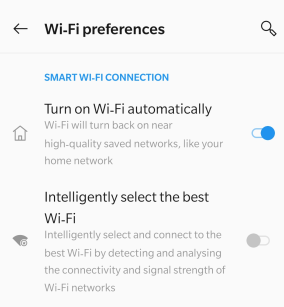
Ако је ваш проблем са одлагањем обавештења на Андроид-у повезан са добијањем обавештења само када је екран телефона откључан, постоји једноставна поставка која ово може да поправи. Неки од нас можда неће добити ниједно обавештење када закључате телефон иако је Ви-Фи укључен. Ово се може решити следећим корацима:
Корак 1: Додирните икону Подешавања на телефону, а затим додирните Ви-Фи.
Корак 2: Затим додирните главни мени у горњем десном углу и изаберите Напредно.
Корак 3 : Потражите опцију означену као „Нека Ви-Фи буде укључен током спавања“ и подесите је на Увек.
То је све готово. Ово ће задржати ваш Ви-Фи укључен чак и ако је телефон закључан и обезбедити да нећете добити одложено обавештење на свом Андроид телефону.
Такође прочитајте: Како да исправите грешку „Недовољно доступно складиште“ на Андроид-у
Метод 5. Проверите функцију Ограничи позадинске податке апликације
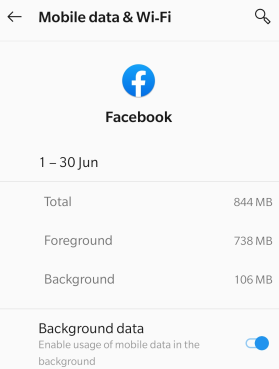
Ако приметите да се кашњење обавештења на Андроид-у односи на једну или две одређене апликације, постоји још једно подешавање које се може проверити. Ево корака који ће осигурати да апликација може да се синхронизује и шаље пусх обавештења:
Корак 1: Додирните Подешавања за покретање, а затим кликните на Ви-Фи.
Напомена: ако не пронађете иста подешавања, можете их потражити у оквиру за претрагу и добићете сличне резултате.
Корак 2: Пронађите коришћење података и изаберите између Ви-Фи и мобилних података.
Корак 3: Затим кликните на Коришћење Ви-Фи података и потражите апликацију која вам даје одложена обавештења у Андроиду.
Корак 4: Кликните на ту апликацију и проверите да ли су позадински подаци укључени.
То ће помоћи у решавању одложених обавештења на Андроид-у.
Такође прочитајте: Како да поправите грешку „СистемУИ је престала“ на Андроиду
Метод 6: Обришите кеш апликације
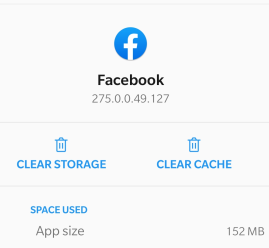
Постоји још један метод који може да реши скоро сваки проблем са одређеном апликацијом, а то је брисање података кеша. Ево корака да то урадите:
Корак 1 : Додирните Подешавања, а затим додирните апликације.
Корак 2: Кликните на апликацију коју желите, а затим пронађите дугме Обриши кеш да бисте обрисали и избрисали све кеш датотеке.
Напомена: Ако не пронађете Цлеар Цацхе, можете кликнути на Обриши податке. Такође, када кликнете на ово дугме, све ваше поставке апликације и сачувани подаци биће избрисани.
Такође прочитајте: Како да поправите грешку 503 бацкенд преузимање није успело
Последња реч о томе како да поправите одложена обавештења на Андроиду
Понекад постаје неопходно примати обавештења која могу бити и за личну и за професионалну употребу. Постаје фрустрирајуће да задатак остане недовршен само зато што нисте примили упозорење на време. Ови горе описани кораци ће сигурно помоћи да поправите одложена обавештења у Андроид-у.
Пратите нас на друштвеним мрежама – Фејсбук и Јутјуб . За било каква питања или сугестије, обавестите нас у одељку за коментаре испод. Волели бисмо да вам се вратимо са решењем. Редовно објављујемо савете и трикове заједно са решењима уобичајених проблема у вези са технологијом.
Следеће читање:
Како инсталирати Андроид на Виндовс таблет или обрнуто?
Како инсталирати прилагођени Андроид РОМ на свој телефон и уклонити Гоогле?
Након рутовања вашег Андроид телефона, имате потпун приступ систему и можете покренути многе врсте апликација које захтевају рут приступ.
Дугмад на вашем Андроид телефону нису само за подешавање јачине звука или буђење екрана. Уз неколико једноставних подешавања, она могу постати пречице за брзо фотографисање, прескакање песама, покретање апликација или чак активирање функција за хитне случајеве.
Ако сте заборавили лаптоп на послу и имате хитан извештај који треба да пошаљете шефу, шта би требало да урадите? Користите свој паметни телефон. Још софистицираније, претворите телефон у рачунар како бисте лакше обављали више задатака истовремено.
Андроид 16 има виџете за закључани екран које вам омогућавају да промените закључани екран како желите, што га чини много кориснијим.
Андроид режим „Слика у слици“ ће вам помоћи да смањите видео и гледате га у режиму „слика у слици“, гледајући видео у другом интерфејсу како бисте могли да радите и друге ствари.
Уређивање видео записа на Андроиду постаће једноставно захваљујући најбољим апликацијама и софтверу за уређивање видеа које смо навели у овом чланку. Уверите се да ћете имати прелепе, магичне и елегантне фотографије које ћете моћи да делите са пријатељима на Фејсбуку или Инстаграму.
Андроид Дебуг Бриџ (АДБ) је моћан и свестран алат који вам омогућава да радите многе ствари попут проналажења логова, инсталирања и деинсталирања апликација, преноса датотека, рутовања и флешовања прилагођених РОМ-ова, креирања резервних копија уређаја.
Са апликацијама са аутоматским кликом. Нећете морати много да радите када играте игре, користите апликације или задатке доступне на уређају.
Иако не постоји магично решење, мале промене у начину пуњења, коришћења и складиштења уређаја могу направити велику разлику у успоравању трошења батерије.
Телефон који многи људи тренутно воле је OnePlus 13, јер поред врхунског хардвера, поседује и функцију која постоји деценијама: инфрацрвени сензор (IR Blaster).







